Как настроить видеосигнал?
Если у вас есть веб‑камера, то вы можете осуществлять видеозвонки.
Только для начала нужно активизировать видео:
1. В меню Инструменты выберите команду Настройки.
2. В открывшемся окне кликните слева раздел Настройка видео.
3. В правой части поставьте галочку рядом с пунктом Включить Skype видео.
4. Ниже в пункте Автоматически принимать видео выберите, кого вы сможете видеть во время звонка (например, только людей из моей записной книжки). Рядом в пункте Показывать мое видео отметьте, кто сможет видеть вас (например, только люди из записной книжки).
5. Нажмите кнопку Сохранить.
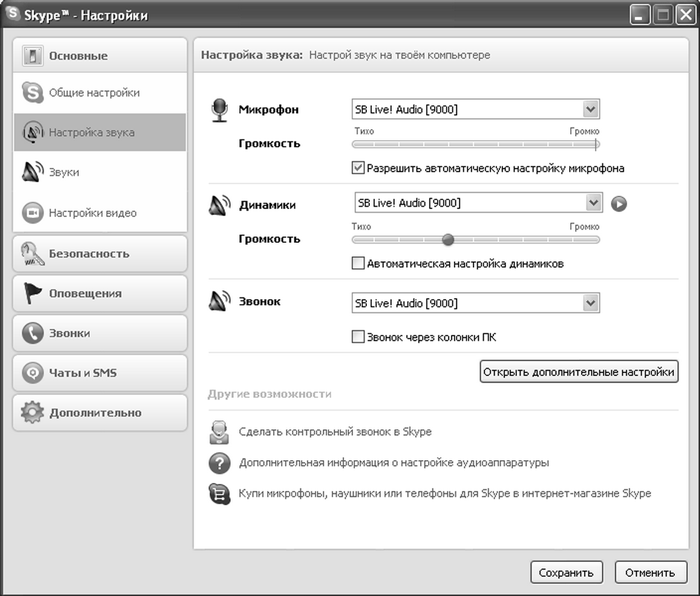
...
Настройка веб‑камеры
Теперь в списке контактов можно выбрать адресата. 6. Далее нажмите кнопку Позвонить. Как только произойдет соединение, абонент появится на экране вашего компьютера. Если у него тоже настроена веб‑камера, то он также сможет вас видеть.
7. После окончания разговора нажмите кнопку Закрыть окно звонка.
Общаемся с несколькими абонентами в режиме конференции В программе Skype есть возможность сразу пообщаться с несколькими пользователями, например, для проведения семинара или группового общения. Единственное условие для такого сеанса общения – все его участники должны находиться в Сети и быть подключены к Skype . Эта функция называется конференц‑звонок . Чтобы ее активировать:
1. В меню Позвонить кликните команду Начать конференц‑звонок .
2. В открывшемся окне Начать Skype конференц‑звонок выберите абонентов, с которыми будет происходить разговор. Для этого щелкните по нужным именам и нажмите кнопку Добавить. Вы можете подключить к беседе до 9 участников. Чтобы отменить добавление абонента, кликните по кнопке Удалить .
3. Когда весь состав будет в сборе, нажмите кнопку Старт .
4. После завершения конференции щелкните по кнопке Закончить конференц‑звонок в виде трубки в красном кружочке, а затем подтвердите это действие кнопкой ОК.
Как отправить письмо по Skype Чтобы бесплатно пообщаться с другом в Skype, можно не только позвонить, но и написать сообщение. Для этого:
1. В списке контактов выберите нужного абонента.
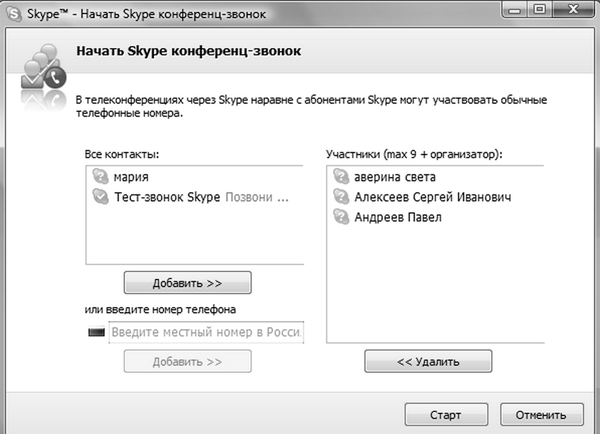
Создание конференц‑звонка
2. Щелкните по его имени правой кнопкой мыши и выберите команду Начать чат или нажмите кнопку в строке имени абонента в виде голубого облачка. 3. В раскрывшемся приложении в нижнем левом углу вы увидите поле для ввода сообщения. Заполните его нужным текстом.
4. Вы можете отредактировать шрифт сообщения. Кликните по строке Выбрать шрифт над полем ввода сообщения. В открывшемся окне укажите Шрифт (например, Times New Roman), Начертание (например, Курсив), Размер текста (например, 12).
5. Подтвердите ваши действия кнопкой ОК.
6. Кроме того, можно дополнить свое сообщение смайликом. Кликните по кнопке Смайлики и выберите понравившийся вариант.
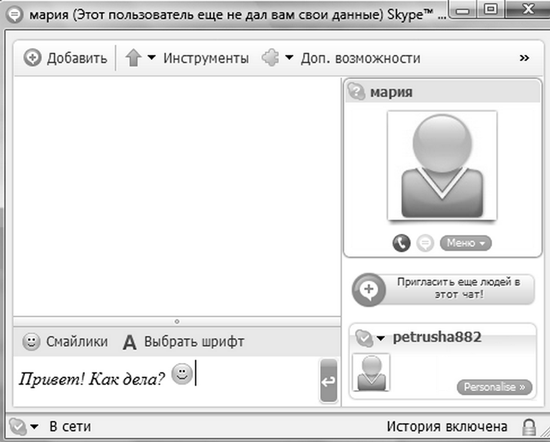
Создание чат‑сообщения
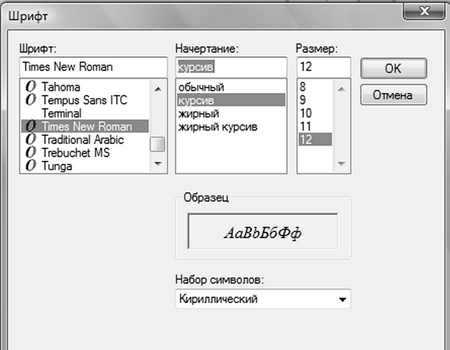
Выбор шрифта чат‑сообщения
6. Когда сообщение будет готово, нажмите кнопку Отправить чат‑сообщение рядом с полем ввода текста в виде стрелочки, направленной вниз.
Как звонить на стационарные и мобильные телефоны в Skype В программе Skype можно звонить и на стационарные и мобильные телефоны по всему миру. Правда, ваше общение уже будет облагаться тарифом. Единственный бонус – после регистрации вам дается один бесплатный звонок, правда его длительность не более 10 минут. Но даже если вы воспользуетесь платной услугой Skype , то сможете существенно сэкономить при звонке на другой конец света.
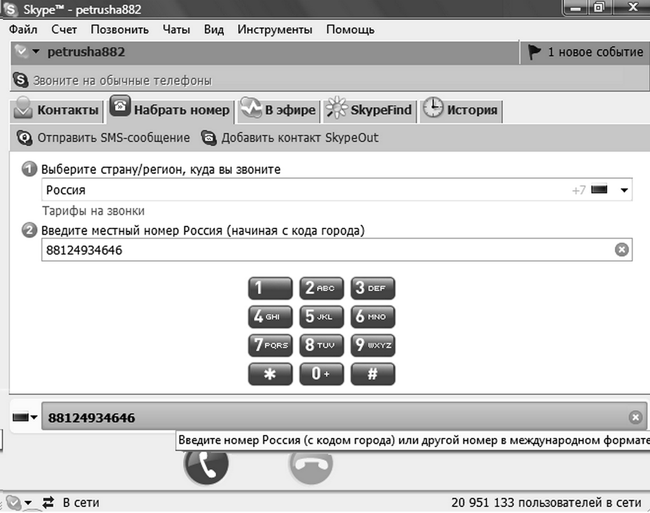
Окно Набор номера
...
Дата добавления: 2016-01-29; просмотров: 856;
